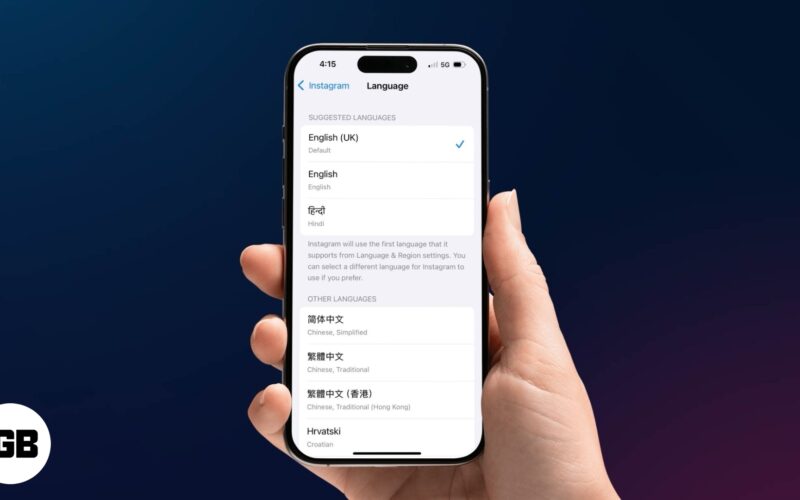
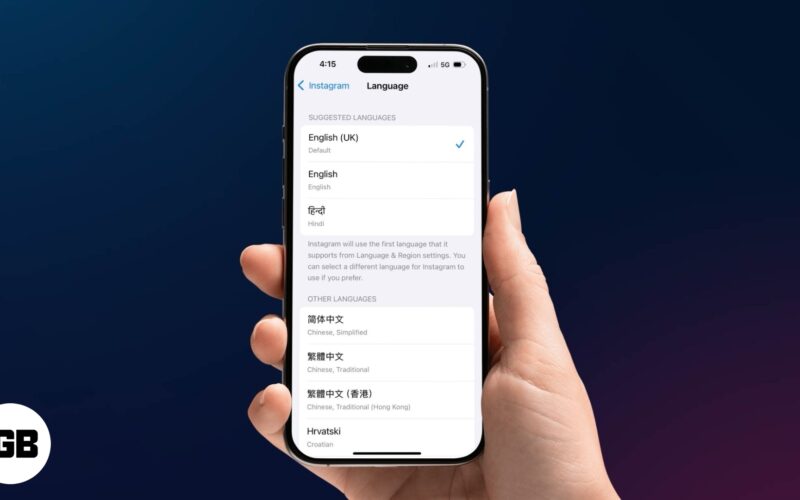
Visste du att din iPhone låter dig köra vissa appar på ett annat språk utan att ändra språket på hela enheten? Från och med iOS 13 introducerade Apple en funktion som gör det möjligt för användare att ställa in separata språk för enskilda appar, vilket gör det till ett kraftfullt verktyg för språkelever, frekventa resenärer och alla som behöver regionspecifikt appbeteende.
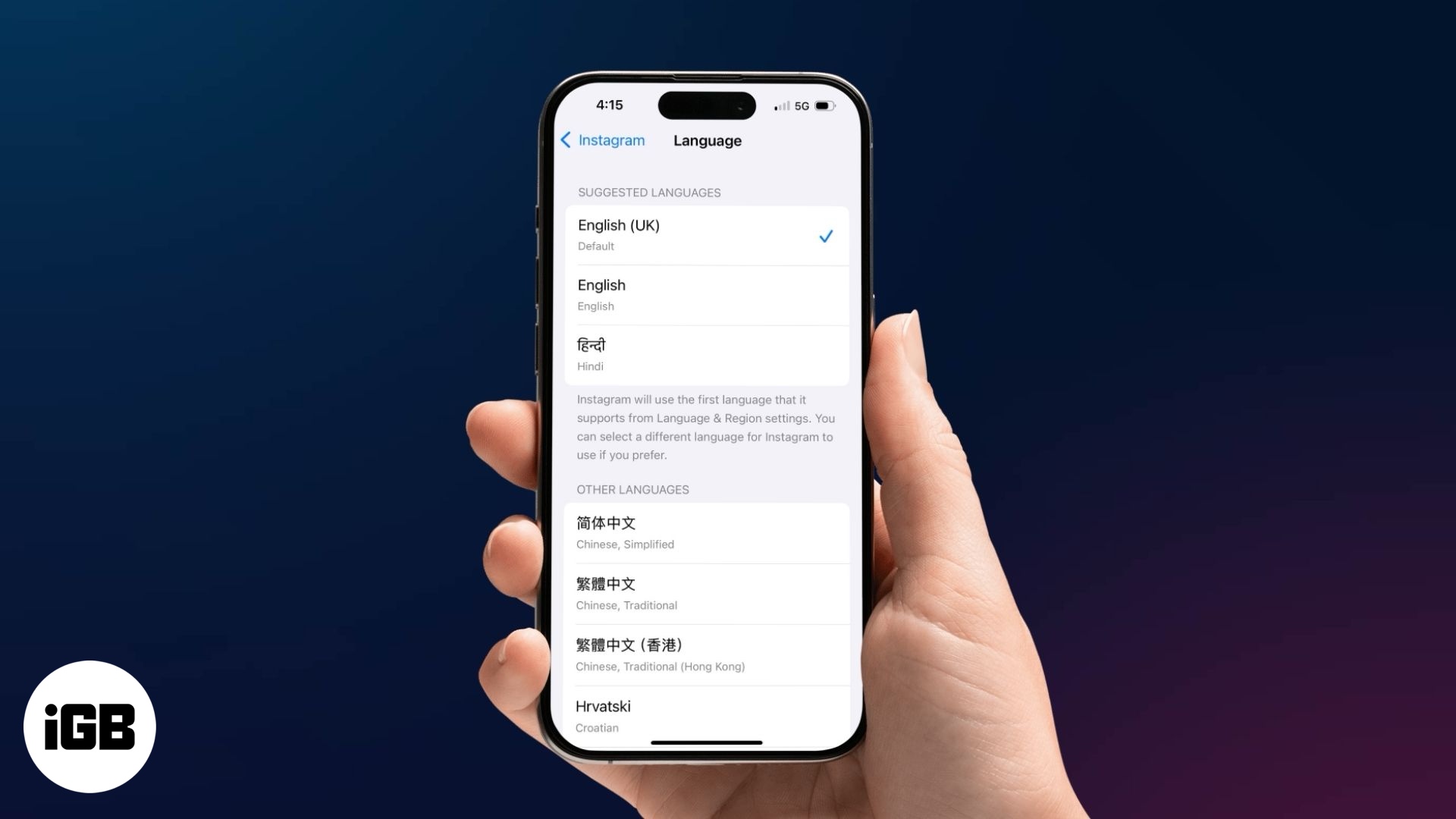
Oavsett om du lär dig ett nytt språk eller helt enkelt vill ha en bättre användarupplevelse i dina favoritappar, går den här guiden dig genom allt du behöver veta om att ändra appspråk på din iPhone eller iPad.
Varför ändra appens språk?
Det finns flera smarta skäl att köra en app på ett annat språk än din iPhone: s systemspråk:
- Språkinlärning: Förstärka ditt lärande genom att använda appar som WhatsApp eller Instagram på ditt målspråk
- Enkel navigering: Vissa appar, särskilt regerings- eller bankappar, är lättare att använda på ditt modersmål
- Resor: Använd transit, kartor eller väderappar på det lokala språket när de är utomlands
- Lokaliserade funktioner: Vissa shopping- eller underhållningsappar visar lokala erbjudanden eller innehåll när de är inställda på ett specifikt språk
Till exempel stöder Flipkart språkbyte, men Amazon gör det inte, så du måste justera språket via dina iPhone-inställningar.
Relaterat: Hur man byter land i Amazon -appen på iPhone
Vad du ska veta innan du byter appspråk på iPhone
Innan du dyker in är här några viktiga saker att tänka på:
- Du måste köra minst iOS 13 eller senare
- Appen måste stödja flera språk (inte alla gör)
- Du måste lägga till ett sekundär språk till din iPhone först
- Vissa appar kanske inte helt stöder översättningar eller kan visa mindre problem
Hur man ändrar språket för en specifik app på iPhone eller iPad
Följ dessa två huvudsteg för att byta språk för en enda app.
Steg 1: Lägg till ett sekundär språk till din iPhone
Om du inte har lagt till önskat språk ännu, gör det först:
- Öppna inställningsappen och tryck på General.
- Välj språk och region.
- Klicka på Lägg till språk under föredragna språk.
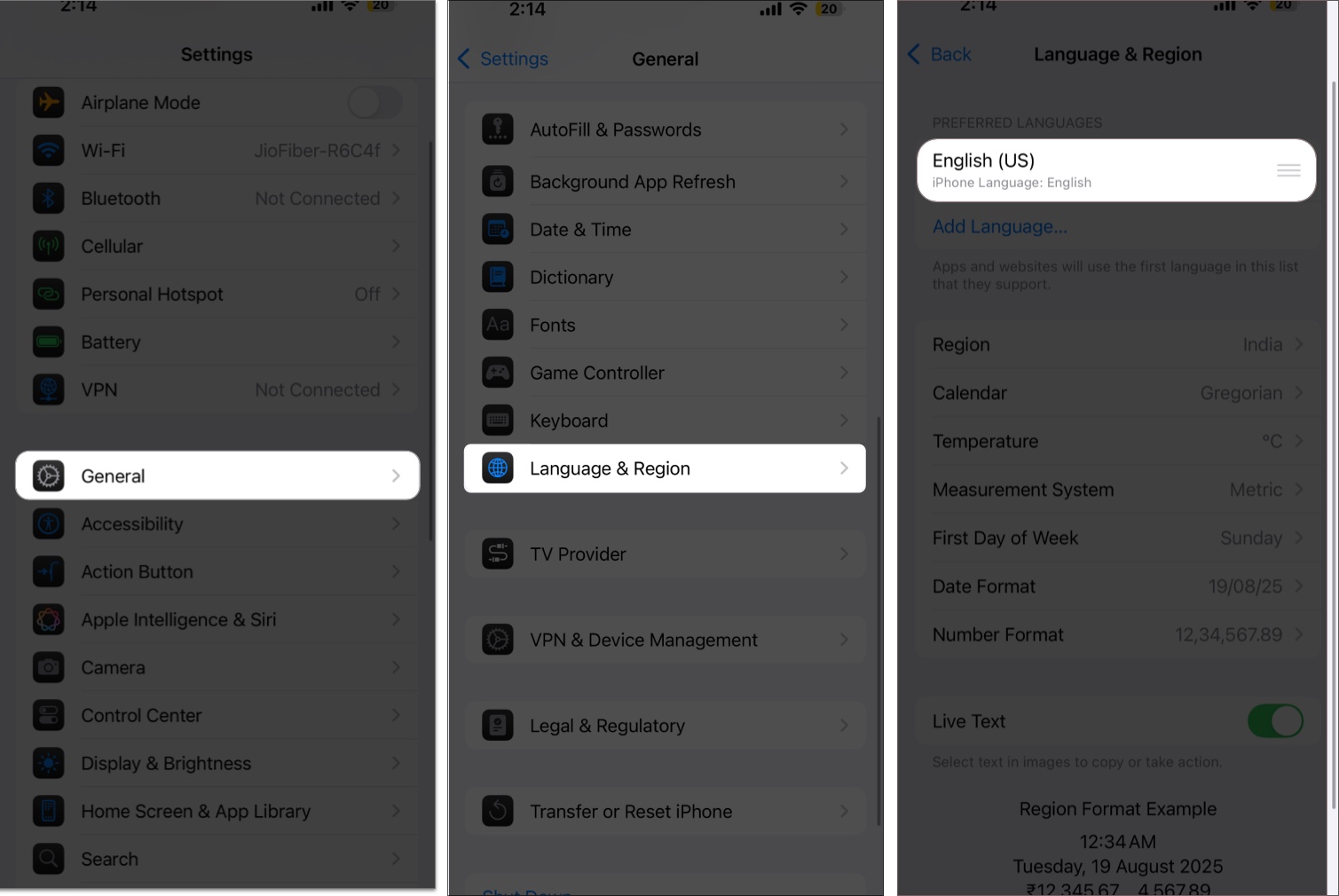
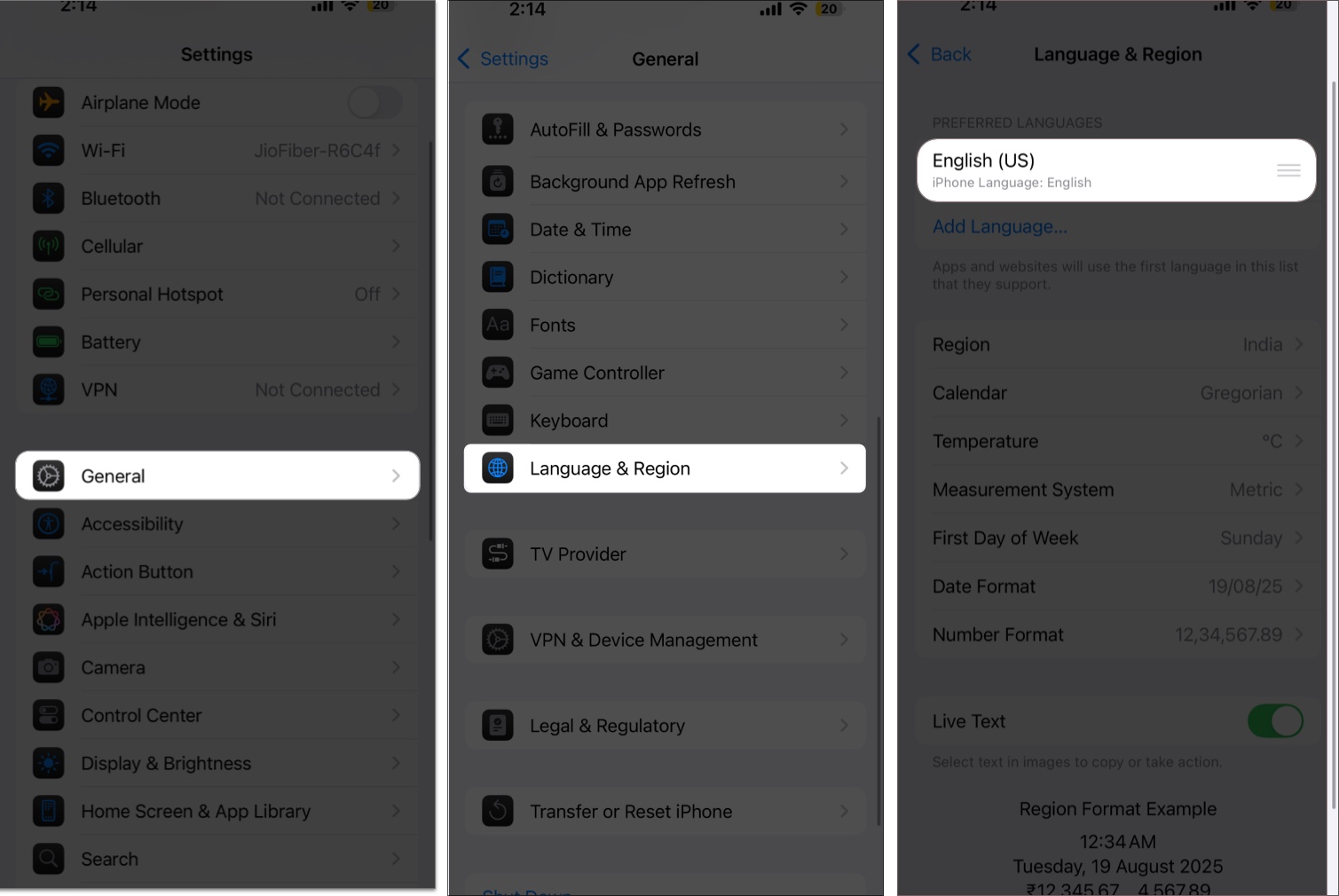
- Välj ditt föredragna sekundärspråk.
- När du uppmanas väljer du om du vill hålla ditt nuvarande språk eller byta till det nya som ditt systemspråk.
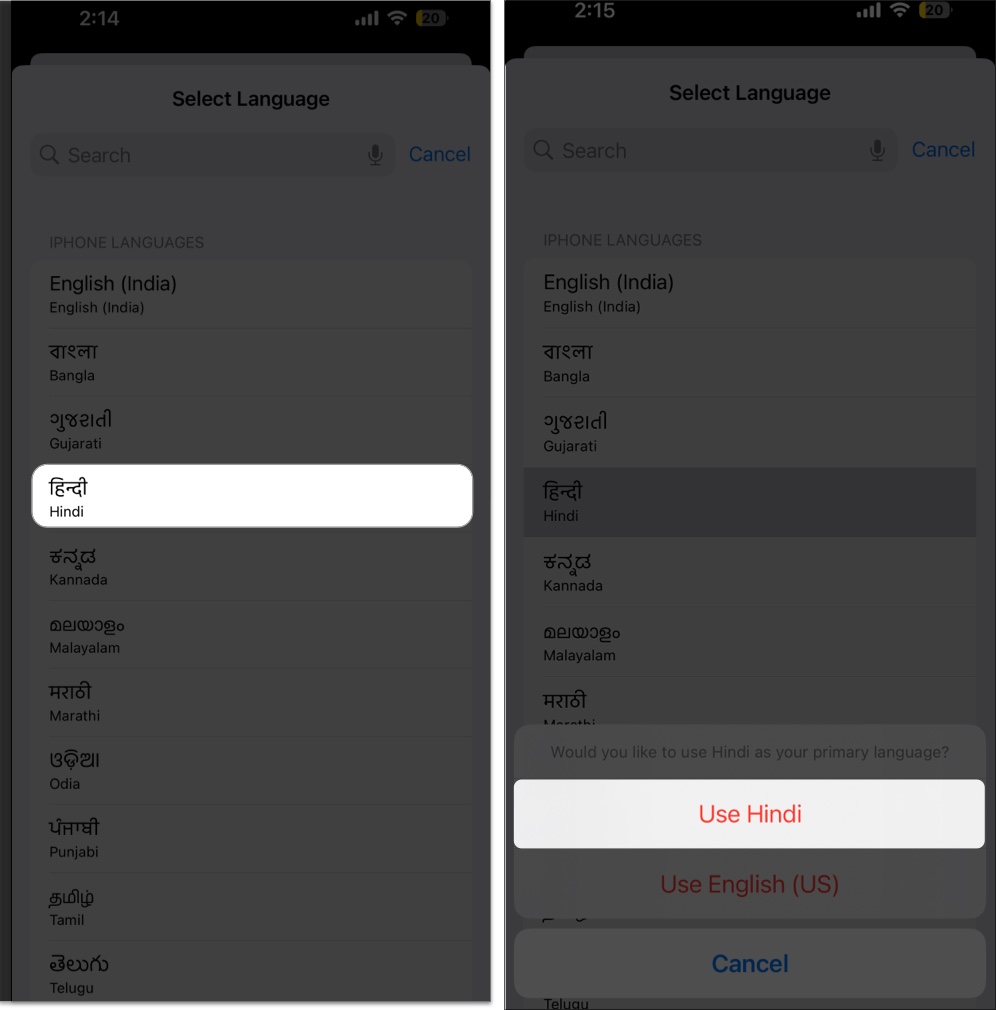
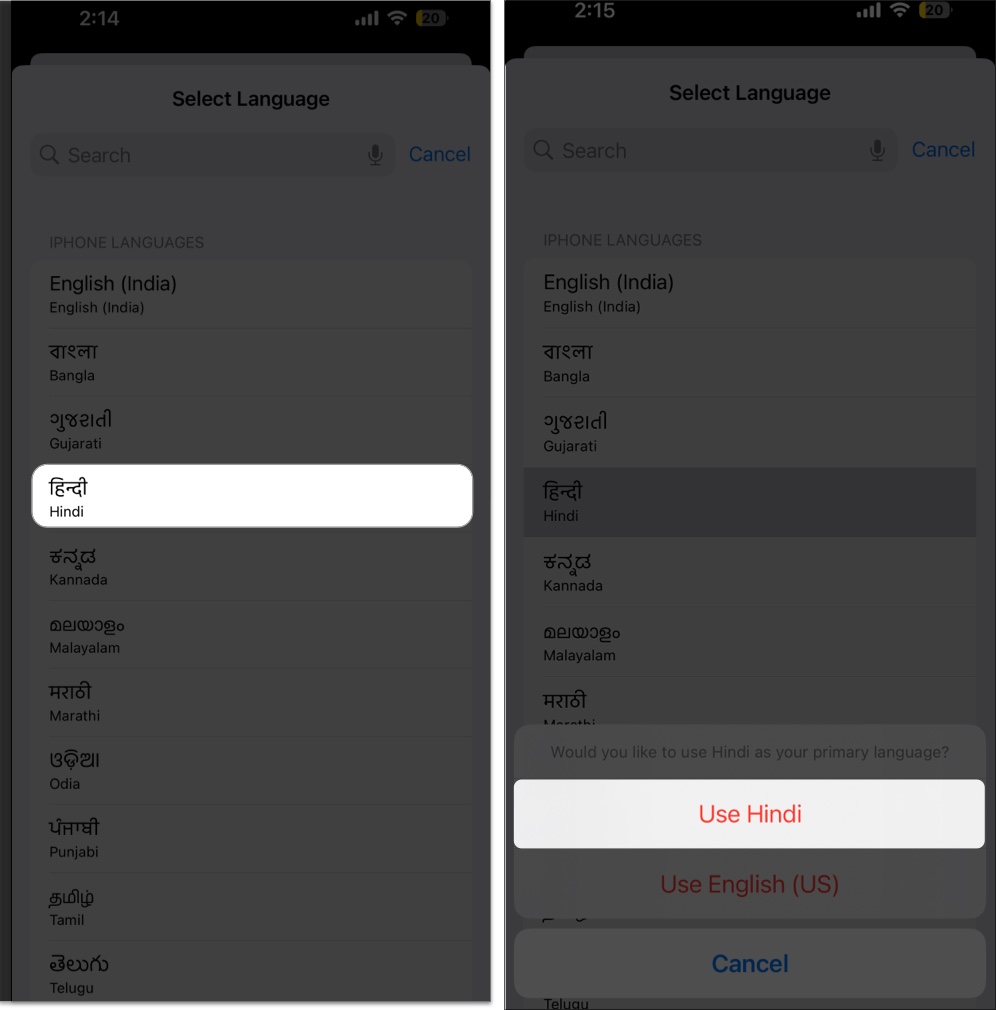
Även om du inte byter systemomfattande är detta steg nödvändigt för att göra det språket tillgängligt för specifika appar.
Steg 2: Ändra språk för en specifik app
Nu när det nya språket läggs till i din iPhone kan du tilldela den till alla apparater som stöds:
- Öppna inställningsappen> Tryck på appen.
- Här väljer du appen vars språk du vill ändra.
- Tryck på språket under avsnittet Preferred Language.
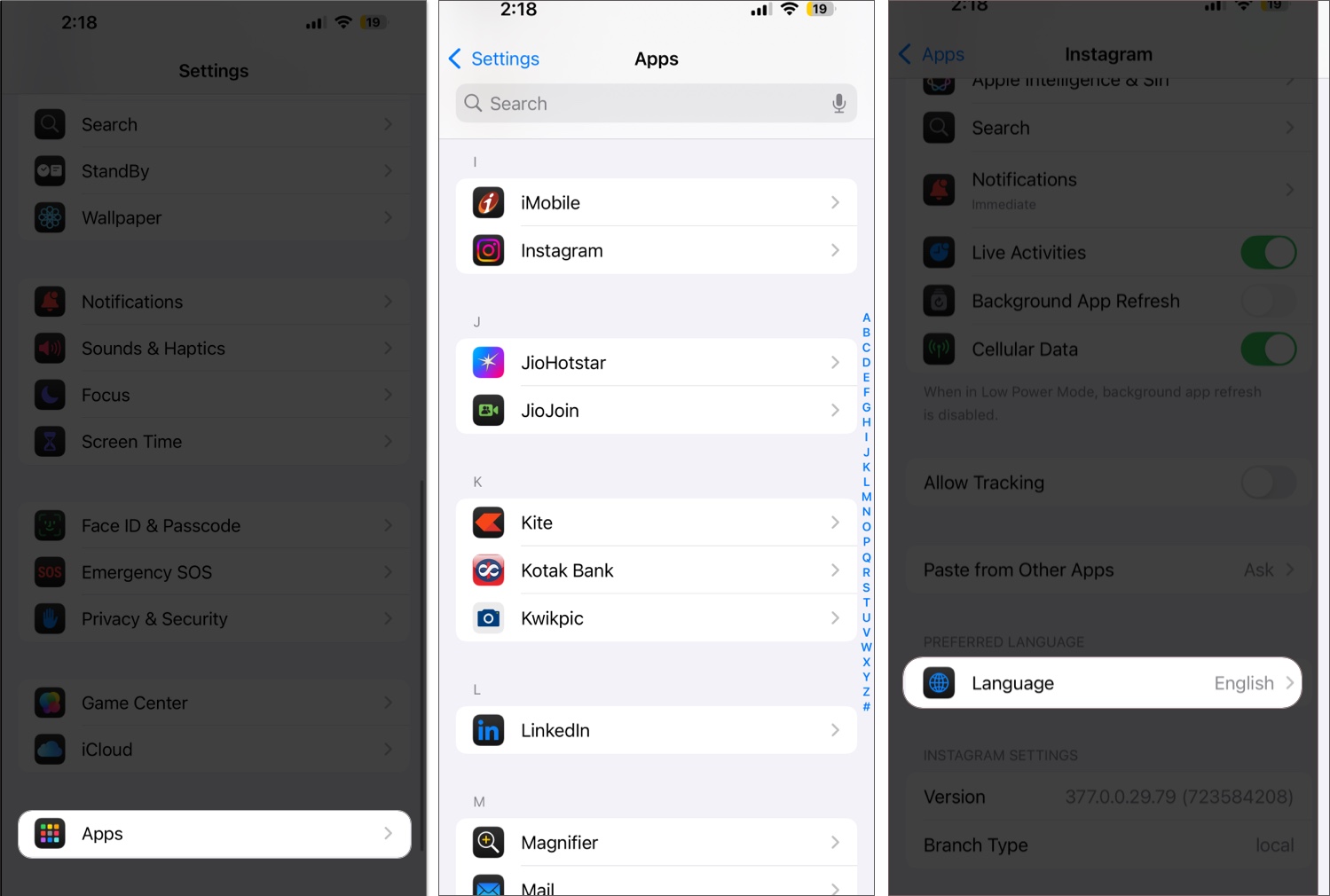
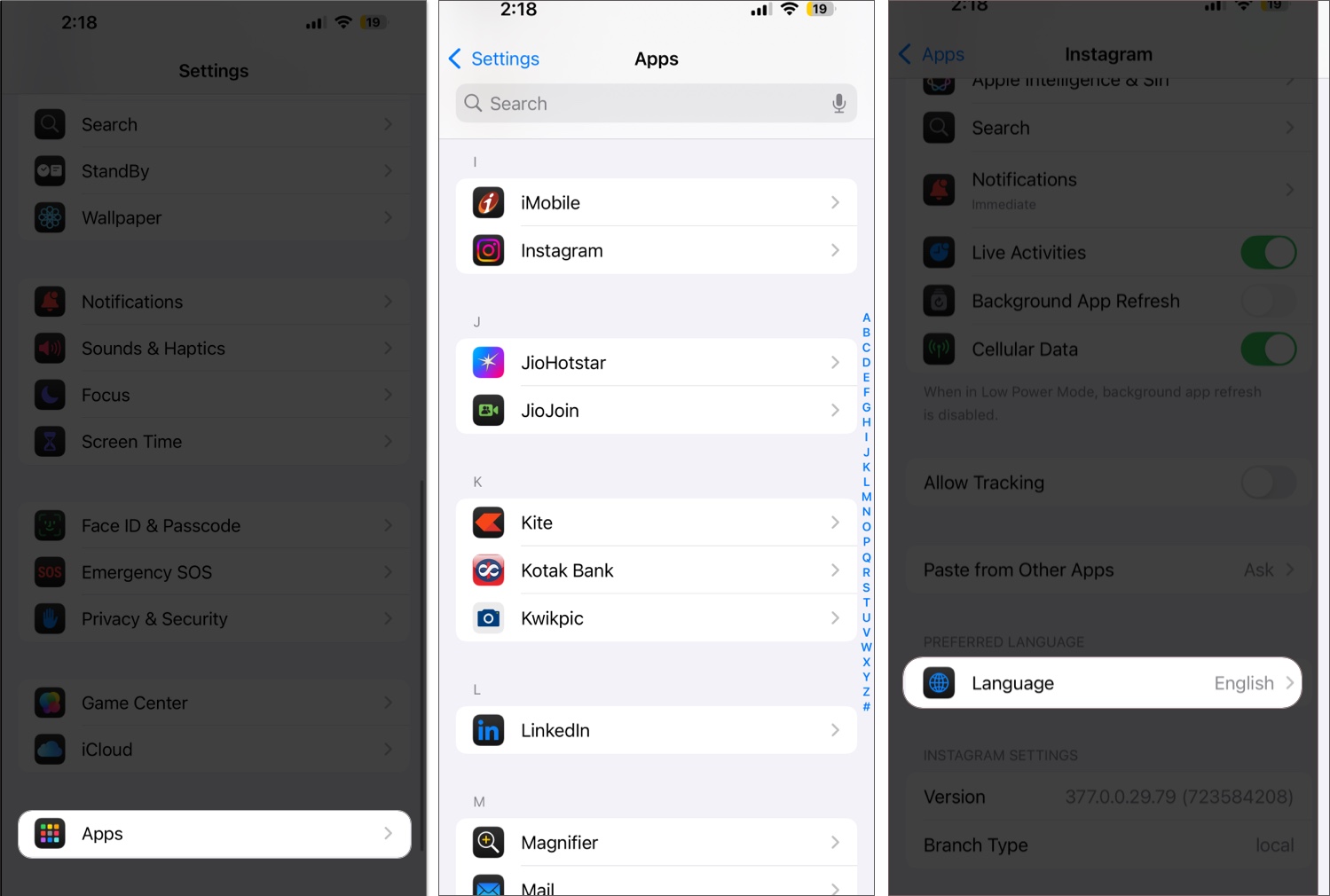
- Välj ett av de tillgängliga språken under föreslagna avsnitt för laguage.
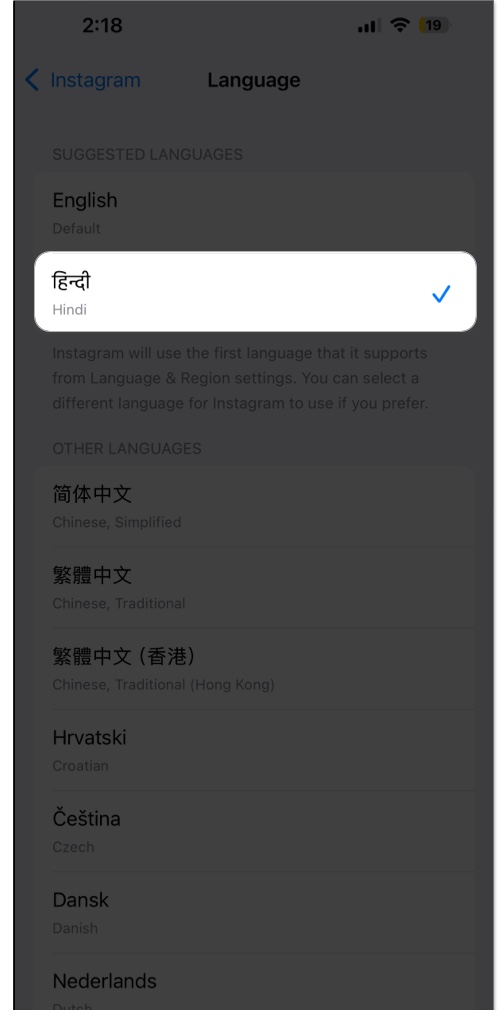
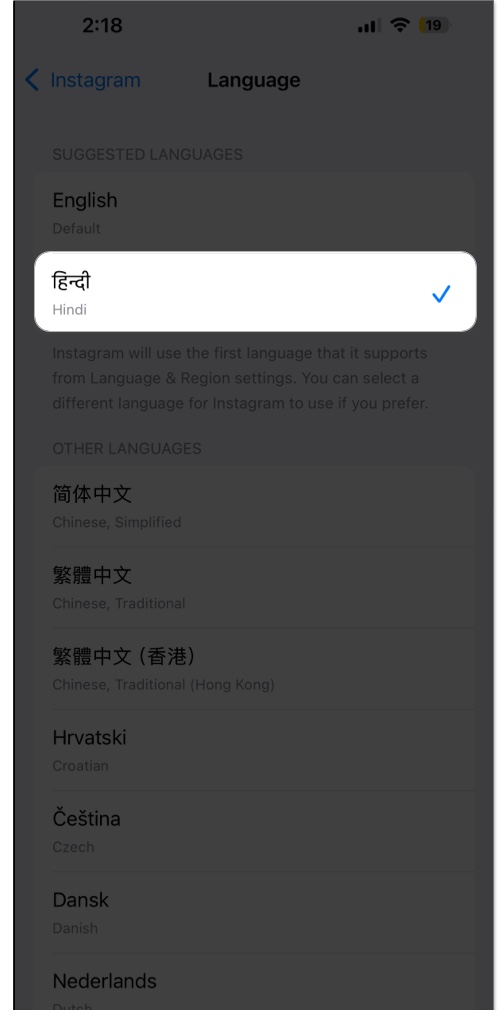
- Alternativt kan du välja ett under de andra språkavsnittet som Apple erbjuder.
Språkförändringen träder i kraft omedelbart för den appen.
Din app, ditt språk, din väg
Denna enkla men ändå kraftfulla funktion ger iPhone -användare mer kontroll och flexibilitet över sin appupplevelse. Oavsett om du utövar ett nytt språk, justerar för resor eller förbättrar användbarheten, kan du ställa in ett anpassat appspråk göra ditt digitala liv mycket jämnare.
Kom bara ihåg: Inte varje app stöder den här funktionen, och vissa översättningar kan vara inkonsekventa.
Om du har problem med att ändra appspråk på din iPhone eller iPad kan du skicka dina frågor i kommentarerna.
Du kanske också vill läsa:
- Hur man låser och döljer iPhone -appar
- Hur man laddar ner appar på iPhone utan Apple ID -lösenord, Face ID eller Touch ID
- Hur man ändrar ditt App Store Country/Region